Az útvonaltervezés lépései saját pozícióból kiindulva a következők:
- Saját pozíció megjelenítése a térképen
- Saját pozíció címkéjének megjelenítése
- Célállomáslista megjelenítése
- Célállomás kiválasztása
- Útvonal megjelenítése
Saját pozíció megjelenítése a térképen
A főmenüben található saját pozíció ikonra  koppintva az alkalmazás megjelöli a térképen a felhasználó aktuális pozícióját egy lila pötty alakú jelzéssel (ld. Saját pozíció megjelenítésének be-/kikapcsolása).
koppintva az alkalmazás megjelöli a térképen a felhasználó aktuális pozícióját egy lila pötty alakú jelzéssel (ld. Saját pozíció megjelenítésének be-/kikapcsolása).
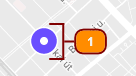
Saját pozíció címkéjének megjelenítése
A saját pozícióra koppintva megjelenik a hozzá tartozó címke, mely tartalmazza a célállomás gombot:
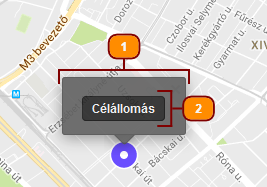
Célállomáslista megjelenítése
A célállomás gombra koppintva megjelenik a célállomáslista, mely tartalmazza valamennyi regisztrált járművet (beleértve azokat is, melyeknél a láthatóság aktuálisan ki van kapcsolva:), egy kereső mezőt, valamint a célállomás kiválasztását megerősítő(OK), ill. visszavonó (Vissza) gombokat:
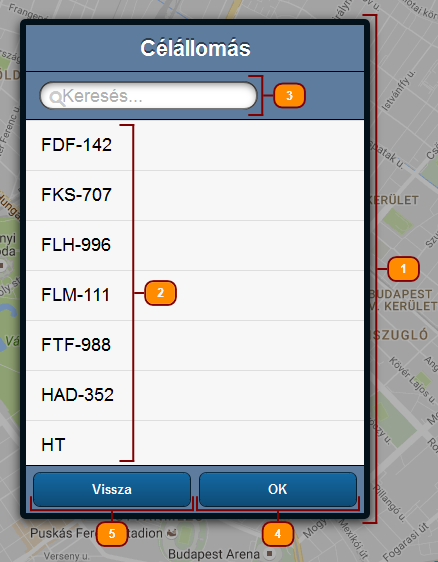
2 – Célállomások (járművek) felsorolása
Megjegyzés: Mobiltelefonon a célállomáslista a teljes képernyőt elfoglalja. A saját pozíció bekapcsolásának elmulasztása esetén az alkalmazás figyelmeztető üzenetet küld a célállomáslista megjelenítésekor ("Kapcsolja be a pozíciómeghatározást").
Célállomás kiválasztása
A célállomáslistában kikereshető és koppintással kijelölhető a célállomásként kiválasztani kívánt jármű. A jármű megtalálását segítheti a lista görgetése a képernyő érintésével és húzásával, valamint a kereső funkció. A kereső mezőbe bevitt karakterek beírását követve az alkalmazás folyamatosan szűkíti a találati listát. A mező jobb szélén látható törlés gomb  törli a bevitt karaktereket, így ismét a teljes járműlista jelenik meg. A kiválasztott célállomást tartalmazó sort kék színnel megjelöli az alkalmazás:
törli a bevitt karaktereket, így ismét a teljes járműlista jelenik meg. A kiválasztott célállomást tartalmazó sort kék színnel megjelöli az alkalmazás:
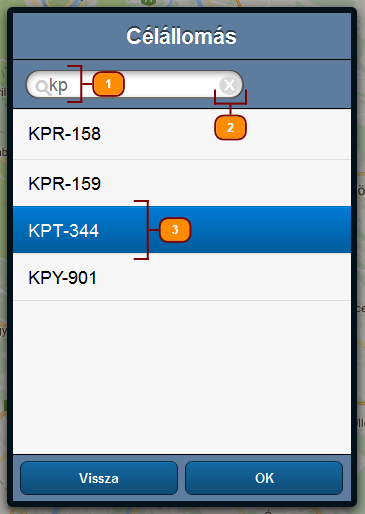
1 – Kereső mezőbe írt karaktersorozat
Útvonal megjelenítése
A célállomás kiválasztását követően az OK gombra koppintva az alkalmazás elkészíti és megjeleníti az útvonaltervet a következőképpen:
- a térképen kirajzolja a tervezett útvonalat;
- megjelöli az útvonal kezdetét (saját pozíció) és végét (célállomás) egy kék, csepp alakú jelzővel
 ;
; - megjeleníti az útvonal törlésére szolgáló törlés gombot a saját pozíció címkéjén a célállomás gomb mellett;
- megjeleníti az útvonaltervlistát a részállomásokra bontva;
- alternatív útvonalat javasol az útvonaltervlistán, ha rendelkezésre áll ilyen.
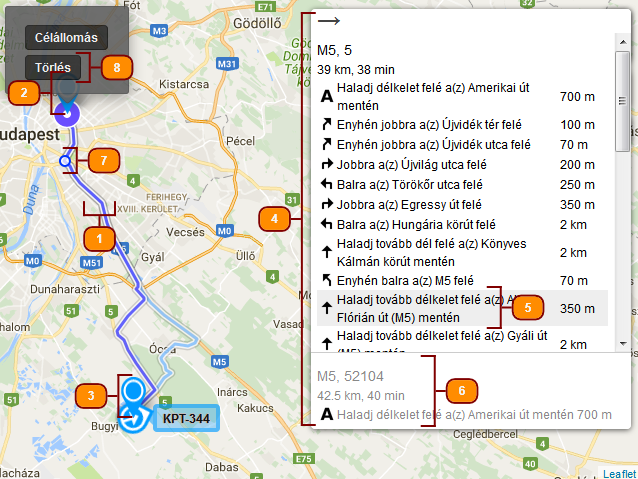
2 – Útvonal kezdete (saját pozíció)
4 – Útvonaltervlista
5 – Részállomás az útvonaltervlistán
6 – Alternatív útvonal (ld. Alternatív útvonal választása)
7 – Részállomás a térképen (ld. Részállomás megjelenítése a térképen)
8 – Törlés gomb a saját pozíció címkéjén